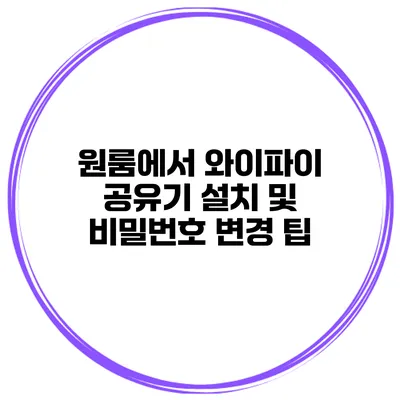와이파이가 없는 세상은 상상할 수 없죠. 특히 원룸에 살고 있다면, 인터넷 연결이 더욱 필요합니다. 무선 인터넷이 빠르고 안정적으로 연결될 수 있도록 하는 방법에 대해 알아보아요. 오늘은 원룸에서 와이파이 공유기를 설치하고 비밀번호를 변경하는 팁을 자세히 설명드리겠습니다.
✅ 윈도우 10에서 소리 문제 해결법을 지금 알아보세요!
공유기 설치 방법
1. 공유기 선택하기
원룸에 적합한 공유기를 선택하는 것이 첫 번째 단계입니다. 보통 대칭형 기업이나 중소기업 공유기가 적합하지만, 예산을 고려하시기 바랍니다. 저렴한 가격대에서도 성능이 뛰어난 모델이 많으니 여러 모델을 비교해 보세요.
- 예시 모델:
- TP-Link Archer A6
- ASUS RT-AC66U
2. 공유기 설치 위치 선정
공유기를 설치할 장소가 중요해요. 통신 신호는 벽이나 장애물에 반사되므로, 가능한 한 중앙에 위치시키는 것이 좋습니다.
3. 전원 연결 및 초기 설정
공유기의 전원을 연결한 후, 인터넷 모뎀과 연결합니다. 대부분의 가정용 공유기는 인터넷 모뎀과 LAN 케이블로 연결 가능하죠. 그 후, 공유기의 관리 페이지에 로그인해야 합니다.
로그인 방법:
– 웹 브라우저를 열고 주소창에 192.168.1.1 또는 192.168.0.1을 입력
– 기본 아이디와 비밀번호는 공유기 사용자 설명서에 기재되어 있습니다.
✅ 안전한 온라인 환경을 위한 필수 체크리스트를 알아보세요.
비밀번호 변경하기
1. 비밀번호 변경 전 확인사항
비밀번호 변경을 위해서는 위의 관리 페이지에 로그인해야 해요. 기본 아이디와 비밀번호로 로그인이 가능합니다. 보통 로그인 후 대시보드에서 ‘무선 설정’ 옵션을 찾을 수 있습니다.
2. 변경 절차
- 무선 설정 메뉴로 이동 후 ‘무선 보안’ 혹은 ‘WPA/WPA2 보안 설정’ 부분을 찾습니다.
- 새 비밀번호를 입력합니다. 강력한 비밀번호는 최소 8자 이상으로 대문자, 소문자, 숫자, 특수문자를 혼합해서 사용하세요.
예시 강력 비밀번호:
-!q2Wg7@Op9
– Abcde1234!@#
3. 변경 사항 저장
모든 설정을 마치고 ‘저장’ 버튼을 클릭하시면 공유기의 비밀번호가 변경됩니다. 비밀번호가 변경되면 연결되어 있던 기기들은 재연결해야 한다는 점을 잊지 마세요.
✅ 아이폰 파일 다운로드 위치를 간편하게 변경하는 방법을 알아보세요.
와이파이 성능 최적화 방법
와이파이 성능을 더욱 향상시키기 위해 다음과 같은 추가 팁을 사용할 수 있습니다:
-
채널 변경:
- 주변의 다른 무선 신호와 간섭을 줄이기 위해 채널을 변경할 수 있습니다.
-
펌웨어 업데이트:
- 정기적으로 공유기 펌웨어를 업데이트하여 성능과 보안을 개선할 수 있습니다.
-
강화기 사용:
- 신호의 약한 부분이 있다면 와이파이 강화기를 설치하면 유용합니다.
여기서 간단한 표로 주요 포인트를 요약해보겠습니다.
| 항목 | 설명 |
|---|---|
| 공유기 선택 | 예산과 성능 고려 |
| 설치 위치 | 중앙에 설치 |
| 비밀번호 변경 | 강력한 비밀번호 설정 |
| 최적화 팁 | 채널 변경, 펌웨어 업데이트 |
결론
원룸에서 와이파이 공유기를 설치하고 비밀번호를 변경하는 것은 간단한 과정이에요. 정확한 설치와 보안 관리는 훌륭한 인터넷 환경을 만들어줄 것입니다. 여러분도 한 번 시도해보세요. 원룸이 더욱 편리해질 거예요.
일단 설치하고 비밀번호를 변경한 후에는 정기적으로 성능을 체크하며 필요한 경우 적절히 조정하세요. 이렇게 소소한 관리만으로도 쾌적한 인터넷 환경을 유지할 수 있습니다. 여러분의 원룸에서 행복하고 원활한 인터넷 사용이 이어지기를 바랍니다!
자주 묻는 질문 Q&A
Q1: 원룸에 적합한 공유기는 어떻게 선택하나요?
A1: 원룸에는 대칭형 기업이나 중소기업 공유기가 적합하며, 예산을 고려해 여러 모델을 비교하는 것이 좋습니다.
Q2: 공유기를 설치할 때 주의해야 할 위치는?
A2: 공유기는 가능한 한 중앙에 설치해야 하며, 벽이나 장애물에 영향을 덜 받는 장소가 이상적입니다.
Q3: 비밀번호 변경 시 어떤 점을 유의해야 하나요?
A3: 비밀번호는 최소 8자 이상으로 대문자, 소문자, 숫자, 특수문자를 혼합하여 강력하게 설정해야 합니다.